എക്സലിൽ വർഷം അനുസരിച്ച് ഗ്രൂപ്പുചെയ്യുന്നു. ഗ്രൂപ്പ് ചെയ്ത ഡാറ്റ അൺഗ്രൂപ്പ് ചെയ്യുന്നു. ആഴ്ച പ്രകാരം ഗ്രൂപ്പിംഗ്
ഏകീകരിക്കപ്പെട്ടു എക്സൽ പട്ടികകൾവ്യത്യസ്ത ഡാറ്റ തരങ്ങളുള്ള ഫീൽഡുകൾ ഗ്രൂപ്പുചെയ്യുന്നതിന് ഒരു ടൂൾ ഉണ്ട്: തീയതികൾ, നമ്പറുകൾ, ടെക്സ്റ്റ്. ഉദാഹരണത്തിന്, നിങ്ങൾക്ക് വർഷമോ മാസമോ അനുസരിച്ച് ഓർഡർ തീയതികൾ ഗ്രൂപ്പുചെയ്യാനാകും, വിജയിച്ച സ്കോർ നേടിയ പരീക്ഷിച്ച വിദ്യാർത്ഥികളുടെ എണ്ണം കാണുക. ഒരു ഫീൽഡിൽ ടെക്സ്റ്റ് ഇനങ്ങൾ സ്വമേധയാ തിരഞ്ഞെടുക്കുക പിവറ്റ് പട്ടികഅവരെ ഗ്രൂപ്പുചെയ്യുക. ഒരു പിവറ്റ് ടേബിളിൽ ഒരു പ്രത്യേക സെറ്റ് ഇനങ്ങളുടെ സബ്ടോട്ടലുകൾ കാണാൻ ഇത് നിങ്ങളെ അനുവദിക്കും.
അധിക ഡ്രില്ലിംഗ് ഓപ്ഷനുകൾ
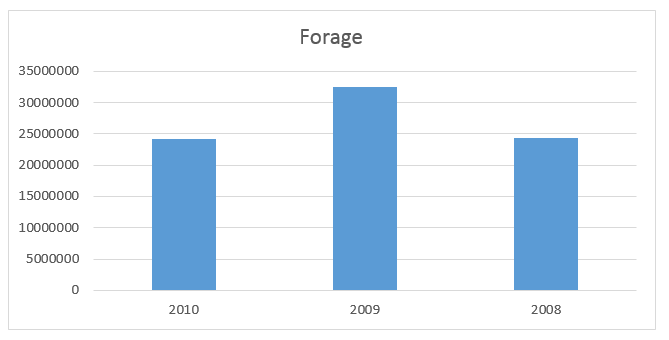
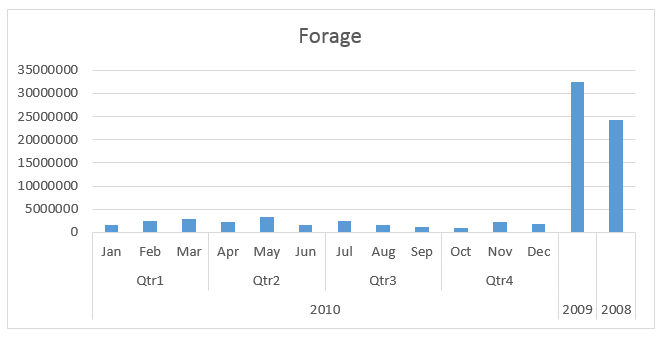
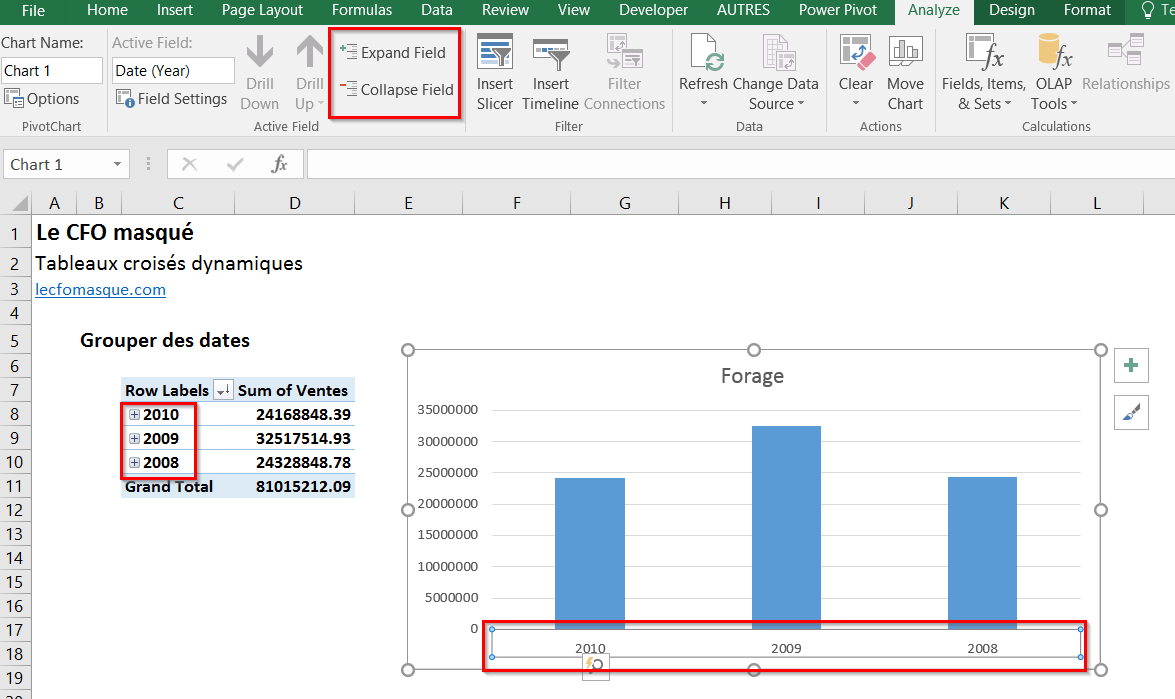
ഒരു പിവറ്റ് ടേബിളിൽ ഡാറ്റ ഗ്രൂപ്പുചെയ്യുന്നത് വിശകലനത്തിനായി ഡാറ്റയുടെ ഒരു ഉപവിഭാഗം പ്രദർശിപ്പിക്കാൻ നിങ്ങളെ സഹായിക്കും. ഉദാഹരണത്തിന്, തീയതികളുടെയോ സമയങ്ങളുടെയോ ഒരു സങ്കീർണ്ണ ലിസ്റ്റ് ഇനിപ്പറയുന്ന രീതിയിൽ ക്വാർട്ടേഴ്സിലേക്കും മാസങ്ങളിലേക്കും ഗ്രൂപ്പുചെയ്യാൻ നിങ്ങൾ ആഗ്രഹിച്ചേക്കാം. പിവറ്റ് ടേബിളുകളിലേക്ക് നിങ്ങൾ താൽക്കാലിക ഫീൽഡ് വരികൾ ചേർക്കുമ്പോൾ സമയത്തെ ആശ്രയിച്ചുള്ള ഫീൽഡ് ഡിപൻഡൻസികളുടെ താൽക്കാലിക ഗ്രൂപ്പിംഗ് സ്വയമേവ ഗ്രൂപ്പുചെയ്യപ്പെടും. ഗ്രൂപ്പിംഗിന് ശേഷം, നിങ്ങൾക്ക് ഗ്രൂപ്പിനെ പിവറ്റ് ടേബിളിലേക്ക് വലിച്ചിട്ട് വിശകലനം ആരംഭിക്കാം. 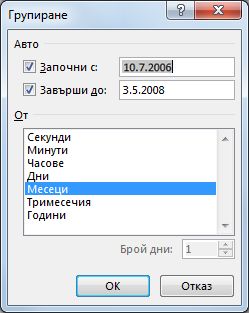
പിവറ്റ് ടേബിളിൽ തീയതിയും മണിക്കൂർ ഗ്രൂപ്പുകളും വ്യക്തമായി അടയാളപ്പെടുത്തിയിരിക്കുന്നു.
ഇന്നത്തെ പോസ്റ്റിൽ, നമ്മൾ ഗ്രൂപ്പുചെയ്യുന്നത് നോക്കാം.
തീയതികൾ അനുസരിച്ച് ഗ്രൂപ്പിംഗ്
തീയതി പ്രകാരം ഗ്രൂപ്പുചെയ്യാൻ, പിവറ്റ് പട്ടികയിലെ തീയതി ഫീൽഡിൽ റൈറ്റ് ക്ലിക്ക് ചെയ്യുക. ഡ്രോപ്പ്ഡൗൺ മെനുവിൽ നിന്ന്, തിരഞ്ഞെടുക്കുക ഗ്രൂപ്പ്.
ഗ്രൂപ്പിംഗ്,ഫീൽഡിൽ നിന്ന് ഒന്നോ അതിലധികമോ ഇനങ്ങൾ തിരഞ്ഞെടുക്കുക ഒരു പടി കൂടെ.ആരംഭ, അവസാന തീയതികൾ പരിമിതപ്പെടുത്തുന്നതിന്, നിങ്ങൾക്ക് അവ ഫീൽഡുകളിൽ മാറ്റാവുന്നതാണ് തുടങ്ങിഒപ്പം എഴുതിയത്.ഡയലോഗ് ബോക്സ് അടയ്ക്കുന്നതിന് ശരി ക്ലിക്കുചെയ്യുക.
തീയതിയും സമയവും സ്വയമേവയുള്ള കോളം ഗ്രൂപ്പിംഗ്
ഉദാഹരണത്തിന്, ഏപ്രിൽ, മെയ്, ജൂൺ മാസങ്ങളിൽ. സ്വീകരിക്കാന് അധിക വിവരംഗ്രൂപ്പിംഗിനെക്കുറിച്ച്, ഈ ലേഖനത്തിന്റെ അവസാനം. നിങ്ങൾ ഒരു ലിസ്റ്റ് ബോക്സിൽ നിന്ന് ഒരു തീയതി വലിച്ചിടുമ്പോൾ വരികളിലോ നിരകളിലോ ഉള്ള ഒരു ഫീൽഡിലേക്ക്, തുടർന്ന് നിലവിലുള്ള ഒരു ഫീൽഡിൽ "തീയതി" ഒട്ടിച്ചാൽ, വരികൾക്കോ കോളങ്ങൾക്കോ വേണ്ടിയുള്ള ഫീൽഡിൽ നിന്ന് ഇന്നത്തെ ഫീൽഡ് നീക്കം ചെയ്യപ്പെടും. ഡാറ്റ സ്വയമേവ പുനഃസജ്ജമാക്കപ്പെടും, അതിനാൽ ഡാറ്റ കംപ്രസ്സുചെയ്യുമ്പോൾ നിങ്ങൾക്ക് ഈ ഫീൽഡ് കാണാൻ കഴിയും. നിങ്ങൾക്ക് ചില ഘടകങ്ങൾ തിരഞ്ഞെടുത്ത് അവയെ ഇനിപ്പറയുന്ന രീതിയിൽ ഗ്രൂപ്പുചെയ്യാനും കഴിയും.

ആഴ്ച പ്രകാരം ഗ്രൂപ്പിംഗ്
ആഴ്ച പ്രകാരം തീയതികൾ ഗ്രൂപ്പുചെയ്യാൻ, തീയതി ഫീൽഡിൽ റൈറ്റ് ക്ലിക്ക് ചെയ്യുക. ഡ്രോപ്പ്ഡൗൺ മെനുവിൽ നിന്ന്, തിരഞ്ഞെടുക്കുക ഗ്രൂപ്പ്.ദൃശ്യമാകുന്ന ഡയലോഗ് ബോക്സിൽ ഗ്രൂപ്പിംഗ്,ഇനം തിരഞ്ഞെടുക്കുക ദിവസങ്ങളിൽവയലിൽ ഒരു ചുവട് കൊണ്ട്കൂടാതെ ദിവസങ്ങളുടെ എണ്ണം വ്യക്തമാക്കുക 7. ആവശ്യമെങ്കിൽ, നിങ്ങൾക്ക് ആരംഭിക്കുന്ന തീയതി മറ്റൊന്നിലേക്ക് മാറ്റാം. ക്ലിക്ക് ചെയ്യുക ശരി.
നിങ്ങൾ തിരഞ്ഞെടുത്തതിൽ റൈറ്റ് ക്ലിക്ക് ചെയ്ത് "ഗ്രൂപ്പ്" ക്ലിക്ക് ചെയ്യുക. . തിരഞ്ഞെടുത്ത ഇനങ്ങൾ ഗ്രൂപ്പുചെയ്യുന്നത് ഗ്രൂപ്പുചെയ്ത ഫീൽഡുകളെ അടിസ്ഥാനമാക്കി ഒരു പുതിയ ഫീൽഡ് സൃഷ്ടിക്കുന്നു. ഉദാഹരണത്തിന്, നിങ്ങൾ സെയിൽസ്പേഴ്സൺ ഫീൽഡ് ഗ്രൂപ്പുചെയ്യുമ്പോൾ, നിങ്ങൾ Salesperson1 എന്ന പേരിൽ ഒരു പുതിയ ഫീൽഡ് സൃഷ്ടിക്കുന്നു. ഫീൽഡ് ലിസ്റ്റിലെ ഫീൽഡ് ടാബുകളിലേക്ക് ഈ ഫീൽഡ് ചേർത്തു, മറ്റേതൊരു ഫീൽഡും പോലെ നിങ്ങൾക്ക് ഇത് ഉപയോഗിക്കാം.
സമാഹരിച്ച ഡാറ്റ വേർതിരിക്കുക
പിവറ്റ് ടേബിൾ കൂടുതൽ ഒതുക്കമുള്ളതാക്കാൻ, ഫീൽഡിലെ മറ്റെല്ലാ തകർന്ന ഇനങ്ങൾക്കുമായി നിങ്ങൾക്ക് ഗ്രൂപ്പുകൾ സൃഷ്ടിക്കാൻ കഴിയും. ലെവലുകളിൽ ഓർഗനൈസുചെയ്തിരിക്കുന്ന ഫീൽഡുകൾക്കായി, അതേ അടുത്ത ലെവൽ ഘടകമുള്ള ഘടകങ്ങൾ മാത്രമേ നിങ്ങൾക്ക് ഗ്രൂപ്പുചെയ്യാനാകൂ. ഉദാഹരണത്തിന്, ഒരു ഫീൽഡിന് ഒരു രാജ്യവും നഗര തലവും ഉണ്ടെങ്കിൽ, നിങ്ങൾക്ക് അതിൽ നിന്ന് നഗരങ്ങളെ ഗ്രൂപ്പുചെയ്യാൻ കഴിയില്ല വിവിധ രാജ്യങ്ങൾ. ഒരു ഗ്രൂപ്പിംഗ് നീക്കംചെയ്യുന്നതിന്, ഗ്രൂപ്പുചെയ്ത ഡാറ്റയിലെ ഏതെങ്കിലും ഇനത്തിൽ വലത്-ക്ലിക്കുചെയ്ത് അൺഗ്രൂപ്പ് തിരഞ്ഞെടുക്കുക.
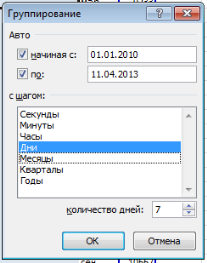
സംഖ്യാ മൂല്യങ്ങൾ ഗ്രൂപ്പുചെയ്യൽ
ആദ്യം നിങ്ങൾ ഒരു പിവറ്റ് ടേബിൾ സൃഷ്ടിച്ച് അതിൽ സ്ഥാപിക്കേണ്ടതുണ്ട് സ്ട്രിംഗ് ഫീൽഡ്നിങ്ങൾ ഗ്രൂപ്പുചെയ്യാൻ ആഗ്രഹിക്കുന്ന ഡാറ്റ.
ജനസംഖ്യാ കണക്കുകൾ ഉള്ളത് ശ്രദ്ധിക്കുക സ്ട്രിംഗ് ഫീൽഡ്.
നിങ്ങൾ ഒരു നമ്പർ ഫീൽഡ് അല്ലെങ്കിൽ തീയതിയും സമയ ഫീൽഡും അൺഗ്രൂപ്പ് ചെയ്യുകയാണെങ്കിൽ, ആ ഫീൽഡിനുള്ള എല്ലാ ഗ്രൂപ്പുകളും നീക്കം ചെയ്യപ്പെടും. തിരഞ്ഞെടുത്ത ഇനങ്ങളുടെ ഒരു കൂട്ടം നിങ്ങൾ വിഭജിക്കുകയാണെങ്കിൽ, വ്യക്തിഗത ഇനങ്ങൾ മാത്രമേ വിഘടിതമാകൂ. എല്ലാ ഫീൽഡ് ഗ്രൂപ്പുകളും അൺഗ്രൂപ്പ് ചെയ്യുന്നതുവരെ ഗ്രൂപ്പ് ഫീൽഡ് ഫീൽഡ് ലിസ്റ്റിൽ നിന്ന് നീക്കം ചെയ്യില്ല. ഉദാഹരണത്തിന്, "സിറ്റി"യിൽ നാല് നഗരങ്ങൾ ഉണ്ടെന്ന് കരുതുക: ബോസ്റ്റൺ, ന്യൂയോർക്ക്, ലോസ് ഏഞ്ചൽസ്, സിയാറ്റിൽ. ന്യൂയോർക്കും ബോസ്റ്റണും നിങ്ങൾ "അറ്റ്ലാന്റിക്" എന്ന് വിളിക്കുന്ന ഗ്രൂപ്പിലും ലോസ് ഏഞ്ചൽസും സിയാറ്റിലും നിങ്ങൾ "പസഫിക്" എന്ന് വിളിക്കുന്ന ഗ്രൂപ്പിലും ഉൾപ്പെടുന്ന തരത്തിൽ നിങ്ങൾക്ക് അവയെ ഗ്രൂപ്പുചെയ്യാനാകും.

നിങ്ങൾ ഗ്രൂപ്പുചെയ്യാൻ ആഗ്രഹിക്കുന്ന ഫീൽഡ് തിരഞ്ഞെടുത്ത് ടാബിൽ ക്ലിക്കുചെയ്യുക പിവറ്റ് ടേബിളുകളിൽ പ്രവർത്തിക്കുന്നു -> ഗ്രൂപ്പ് -> ഫീൽഡ് പ്രകാരം ഗ്രൂപ്പ്.
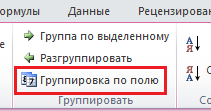
ചുവടെ കാണിച്ചിരിക്കുന്നതുപോലെ, പുതിയ ഗ്രൂപ്പുകൾക്ക് കീഴിൽ നാല് നഗരങ്ങൾ സ്ഥിതിചെയ്യുന്നു - "അറ്റ്ലാന്റിക് സമുദ്രം", "പസഫിക് സമുദ്രം". നിങ്ങൾ സമയ-ഗ്രൂപ്പ് ചെയ്തതോ സ്വയമേവ തകരുന്നതോ ആയ ഫീൽഡുകൾ പഴയപടിയാക്കുമ്പോൾ, ആദ്യത്തെ പഴയപടിയാക്കുന്നത് ഫീൽഡ് ഫീൽഡുകളിൽ നിന്ന് കണക്കാക്കിയ എല്ലാ ഫീൽഡുകളും നീക്കം ചെയ്യുകയും തീയതി ഫീൽഡ് മാത്രം അവശേഷിപ്പിക്കുകയും ചെയ്യുന്നു. പഴയ റിലീസുകളിൽ പഴയപടിയാക്കൽ ലിസ്റ്റ് എങ്ങനെ പ്രവർത്തിച്ചു എന്നതുമായി ഇത് പൊരുത്തപ്പെടുന്നു.
പിവറ്റ് ടേബിളിൽ ഡാറ്റ ഗ്രൂപ്പുചെയ്യാൻ
രണ്ടാമത്തെ അസാധുവാക്കൽ തീയതി ഫീൽഡ് ഫീൽഡ് നീക്കം ചെയ്യുകയും എല്ലാം പഴയപടിയാക്കുകയും ചെയ്യും. ഒരു പിവറ്റ് ടേബിളിലേക്ക് ഡാറ്റ ഗ്രൂപ്പുചെയ്യുമ്പോൾ, അത് ഓർമ്മിക്കുക. കുറിപ്പ്: മെഷീൻ വിവർത്തനത്തിന്റെ നിരാകരണം: ഈ ലേഖനം മനുഷ്യേതര കമ്പ്യൂട്ടർ സിസ്റ്റത്തിൽ നിന്ന് വിവർത്തനം ചെയ്തതാണ്. ലേഖനം മെഷീൻ വിവർത്തനം ചെയ്തതിനാൽ, അതിൽ പദാവലി, വാക്യഘടന, വ്യാകരണം എന്നിവയിലെ പിശകുകൾ അടങ്ങിയിരിക്കാം. പിവറ്റ് ടേബിൾ അടിസ്ഥാനങ്ങൾ, അതായത്: ഒരു പിവറ്റ് ടേബിൾ ചേർക്കൽ, സൃഷ്ടിക്കൽ, ഇല്ലാതാക്കൽ. ഒരു പിവറ്റ് പട്ടികയിൽ ഫീൽഡുകൾ തിരിക്കുക. ഒരു പിവറ്റ് ടേബിൾ ചേർക്കുന്നതിനുള്ള കീബോർഡ് കുറുക്കുവഴി. പിവറ്റ് പട്ടിക അപ്ഡേറ്റ് ചെയ്യുക.
ദൃശ്യമാകുന്ന ഡയലോഗ് ബോക്സിൽ ഗ്രൂപ്പിംഗ്, ഗ്രൂപ്പിംഗ് ശ്രേണിയും ഘട്ടവും ക്രമീകരിക്കുക. ഞങ്ങളുടെ കാര്യത്തിൽ, ഞങ്ങൾ 0 മുതൽ 12000 വരെയുള്ള ശ്രേണി 1000 ന്റെ വർദ്ധനവിൽ സജ്ജമാക്കി.

വയലിൽ മൂല്യങ്ങൾഗ്രൂപ്പ് ചെയ്ത ഡാറ്റ ഉപയോഗിച്ച് നിങ്ങൾ റോൾ അപ്പ് ചെയ്യാൻ ആഗ്രഹിക്കുന്ന ഡാറ്റ ഇടുക. ഞങ്ങളുടെ ഉദാഹരണത്തിൽ, ഓരോ ജനസംഖ്യാ ശ്രേണിയിലെയും പ്രദേശങ്ങളുടെ എണ്ണം കാണാൻ ഞാൻ ആഗ്രഹിക്കുന്നു.
തീയതി പ്രകാരം ഡാറ്റ ഗ്രൂപ്പുചെയ്യൽ, അതായത്. പിവറ്റ് ടേബിളിലെ ഒരു തീയതിക്ക് ശേഷമുള്ള ഡാറ്റ ഗ്രൂപ്പുചെയ്യുന്നു. സംഖ്യാ ഫോർമാറ്റിംഗ്: അതായത് പിവറ്റ് ടേബിളുകളിലെ സംഖ്യാ ഫോർമാറ്റിംഗിന്റെ ശരിയായ ഓവർലാപ്പ്. ഗ്രൂപ്പിംഗ് നമ്പറുകളും ടെക്സ്റ്റും: അതായത്. പൂർണ്ണസംഖ്യകളെ ഗ്രൂപ്പുചെയ്യുന്നു. ദശാംശ സംഖ്യകളെ ഗ്രൂപ്പുചെയ്യുന്നു.
മൂല്യ ഫീൽഡ് പൊതുവൽക്കരിക്കുക: വിവിധ വഴികൾമൂല്യ ഫീൽഡ് സംഗ്രഹിക്കുന്നു. ഒരു ഫീൽഡിൽ എത്ര തവണ സംഗ്രഹിക്കാം. പിവറ്റ് പട്ടികയിലെ ഫീൽഡുകളുടെ പേര് മാറ്റുക. നിർബന്ധിത മാനദണ്ഡങ്ങൾക്ക് ശേഷം പിവറ്റ് പട്ടികയിൽ നിന്ന് വേഗത്തിൽ വിവരങ്ങൾ നേടുക. പിവറ്റ് ടേബിൾ: ഒരു പിവറ്റ് ചാർട്ട് ചേർക്കുക. പിവറ്റ് ടേബിളിനെ പിവറ്റ് ടേബിളിലേക്ക് ലിങ്ക് ചെയ്യുക.

തത്ഫലമായുണ്ടാകുന്ന സംഗ്രഹ പട്ടിക റഷ്യൻ പ്രദേശങ്ങളിലെ ജനസംഖ്യയുടെ ആവൃത്തി വിതരണം കാണിക്കുന്നു.
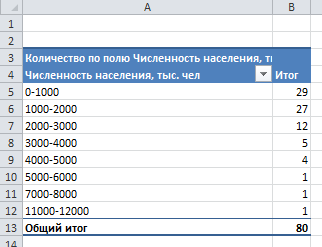
ടെക്സ്റ്റ് ഫീൽഡുകൾ ഗ്രൂപ്പുചെയ്യുന്നു
ഖണ്ഡിക ഗ്രൂപ്പ്നിങ്ങൾ ടെക്സ്റ്റ് ബോക്സിൽ റൈറ്റ് ക്ലിക്ക് ചെയ്താൽ ഡ്രോപ്പ് ഡൗൺ മെനുവിൽ നിന്ന് ലഭ്യമാകില്ല. അവ സ്വമേധയാ ഗ്രൂപ്പുചെയ്യണം.
നിങ്ങൾ ഗ്രൂപ്പുചെയ്യാൻ ആഗ്രഹിക്കുന്ന ഫീൽഡ് തിരഞ്ഞെടുക്കുക. റിബണിൽ, ടാബിൽ ക്ലിക്ക് ചെയ്യുക ജോലി പിവറ്റ് ടേബിളുകൾക്കൊപ്പം -> ഗ്രൂപ്പ് -> സെലക്ഷൻ പ്രകാരം ഗ്രൂപ്പ്.
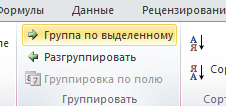
ഗ്രൂപ്പിന്റെ പേര് പുനർനാമകരണം ചെയ്യുന്നതിന്, ഫീൽഡിൽ ഇടത്-ക്ലിക്കുചെയ്ത് ഫോർമുല ബാറിൽ നിങ്ങളുടെ പേര് നൽകുക.
പിവറ്റ് ടേബിളുകളുടെ ഏറ്റവും ഉപയോഗപ്രദമായ സവിശേഷതകളിലൊന്ന് ഗ്രൂപ്പുകളായി ഇനങ്ങൾ സംയോജിപ്പിക്കാനുള്ള കഴിവാണ്. ഘടകങ്ങൾ ഗ്രൂപ്പുചെയ്യുന്നത് ലളിതമാണ്: അവ തിരഞ്ഞെടുത്ത് കമാൻഡ് പ്രവർത്തിപ്പിക്കുക തിരഞ്ഞെടുക്കൽ പ്രകാരം പിവറ്റ് ടേബിൾസ് ഓപ്ഷനുകൾ ഗ്രൂപ്പ് ഗ്രൂപ്പുമായി പ്രവർത്തിക്കുന്നു.
എന്നാൽ നിങ്ങൾക്ക് ഇത് ഒരു പടി കൂടി മുന്നോട്ട് കൊണ്ടുപോകാം. ഫീൽഡിൽ തീയതികൾ അടങ്ങിയിട്ടുണ്ടെങ്കിൽ, Excel-ന് സ്വയമേവ ഗ്രൂപ്പുകൾ സൃഷ്ടിക്കാൻ കഴിയും. പല ഉപയോക്താക്കൾക്കും ഈ ഉപയോഗപ്രദമായ സവിശേഷത നഷ്ടപ്പെടുന്നു. അത്തിപ്പഴത്തിൽ. ഡാറ്റയുള്ള രണ്ട് നിരകളുള്ള പട്ടികയുടെ ഒരു ഭാഗം 171.1 കാണിക്കുന്നു: തീയതിഒപ്പം വിൽപ്പന. പൂർണ്ണ പട്ടികയിൽ 93156 വരികൾ അടങ്ങിയിരിക്കുന്നു കൂടാതെ 2006 ജൂലൈ 8 മുതൽ 2009 ഓഗസ്റ്റ് 8 വരെയുള്ള കാലയളവ് ഉൾക്കൊള്ളുന്നു. മാസംതോറും വിൽപ്പന വിവരങ്ങൾ സമാഹരിക്കുകയാണ് ലക്ഷ്യം.
അത്തിപ്പഴത്തിൽ. 171.2 ഡാറ്റയിൽ നിന്ന് സൃഷ്ടിച്ച പിവറ്റ് പട്ടികയുടെ ഒരു ഭാഗം (ഡി:ഇ കോളങ്ങളിൽ) നിങ്ങൾക്ക് കാണാൻ കഴിയും. അതിശയകരമെന്നു പറയട്ടെ, തീയതികൾ ഗ്രൂപ്പുചെയ്യാത്തതിനാൽ ഇത് ഇൻപുട്ടിന് സമാനമാണ്. പ്രതിമാസം ഇനങ്ങൾ ഗ്രൂപ്പുചെയ്യാൻ, കോളത്തിലെ ഏതെങ്കിലും സെല്ലിൽ വലത്-ക്ലിക്കുചെയ്യുക തീയതിപിവറ്റ് പട്ടിക, സന്ദർഭ മെനുവിൽ നിന്ന് തിരഞ്ഞെടുക്കുക ഗ്രൂപ്പ്. നിങ്ങൾ ഒരു വിൻഡോ കാണും ഗ്രൂപ്പിംഗ്ചിത്രം കാണിച്ചിരിക്കുന്നു. 171.3. പട്ടികയിൽ നിന്ന് തിരഞ്ഞെടുക്കുക മാസങ്ങൾഒപ്പം വർഷങ്ങൾകൂടാതെ ആരംഭ, അവസാന തീയതികൾ ശരിയാണെന്ന് ഉറപ്പാക്കുക. ബട്ടൺ ക്ലിക്ക് ചെയ്യുക ശരി. ഘടകങ്ങൾ തീയതിപിവറ്റ് ടേബിളിൽ വർഷവും മാസവും അനുസരിച്ച് തരം തിരിച്ചിരിക്കുന്നു (ചിത്രം 171.4 ൽ കാണിച്ചിരിക്കുന്നത് പോലെ).
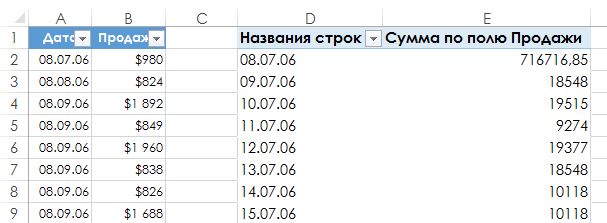

നിങ്ങൾ തിരഞ്ഞെടുക്കുകയാണെങ്കിൽ മാത്രം മാസങ്ങൾഗ്രൂപ്പിംഗ് വിൻഡോയിൽ, വ്യത്യസ്ത വർഷങ്ങളിൽ നിന്നുള്ള മാസങ്ങൾ കൂട്ടിച്ചേർക്കും. ഉദാഹരണത്തിന്, ജൂൺ 2008 ലും 2009 ലും വിൽപ്പന പ്രദർശിപ്പിക്കും. വിൻഡോ എന്നത് ദയവായി ശ്രദ്ധിക്കുക ഗ്രൂപ്പിംഗ്സമയത്തെ അടിസ്ഥാനമാക്കിയുള്ള മറ്റ് ഘടകങ്ങൾ അടങ്ങിയിരിക്കുന്നു. ഉദാഹരണത്തിന്, നിങ്ങൾക്ക് ക്വാർട്ടർ പ്രകാരം ഡാറ്റ ഗ്രൂപ്പ് ചെയ്യാം (ചിത്രം 171.5).